How to Create OpenClash Config on Subconverter mengunakan subconverter openclash
Cara Membuat Konfigurasi OpenClash di Subconverter — OpenClash adalah plugin di OpenWRT. OpenClash adalah salah satu klien clash yang sekarang sering digunakan di OpenWRT. Plugin ini kompatibel dengan beberapa protokol termasuk Vmess, Trojan, Snell dan Shadowsocks, ShadowsocksR, Snell dan protokol lainnya.
Bagi anda yang sudah menginstall OpenClash namun bingung bagaimana cara membuat konfigurasinya, anda bisa mengikuti tutorial singkat di bawah ini untuk membuat konfigurasi OpenClash otomatis menggunakan subconverter.
Buat Akun Trojan, Vmess, Snell, DLL
Hal pertama yang harus Anda siapkan adalah akun, Anda dapat mengunjungi situs web favorit Anda. Pada contoh di bawah ini, kita akan membuat akun GO Trojan di Howdy.id.
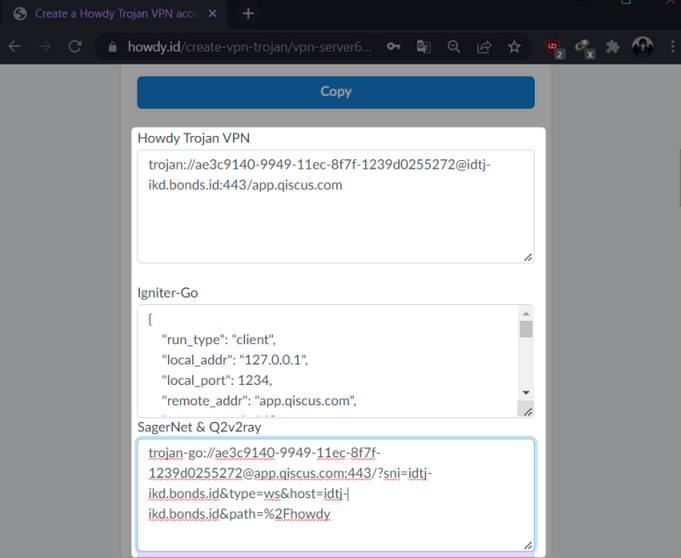
Disarankan untuk membuat lebih dari 1 akun. Terakhir, salin/simpan akun sebelumnya.
Konversi Akun ke Config Clash
Setelah memuat akun, saatnya membuat konfigurasi untuk OpenClash. Kunjungi situs web subkonverter FastSSH.
Kemudian masukkan akun yang telah Anda buat, di kolom pertama.
Jika Anda memiliki lebih dari 1 akun, beri spasi 1 baris untuk akun kedua, dan seterusnya.
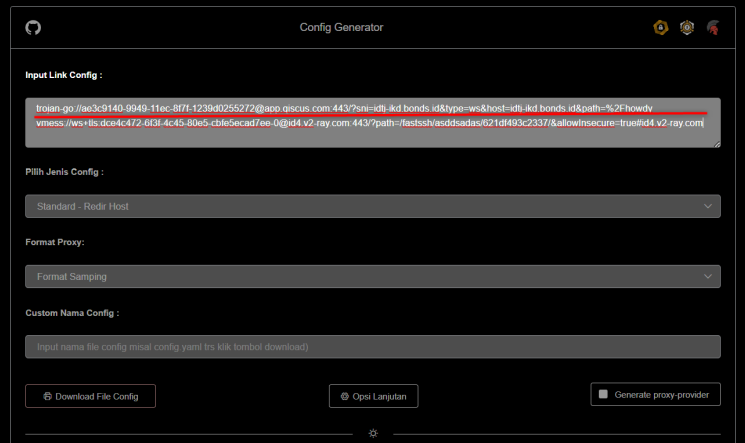
Di menu kedua, pilih jenis konfigurasi yang ingin Anda buat.
- Pilih Standard Clash jika ingin memilih akun secara manual atau hanya memiliki 1 akun.
- Pilih Clash Group jika Anda ingin menggunakan grup di lebih dari 1 akun.
- Fallback: Metode dimana jika salah satu akun down/mati diganti dengan akun yang aktif.
- Ping Terbaik: Metode di mana akun dengan ping terbaik akan digunakan secara otomatis.
- Loadbalance: Metode di mana beban lalu lintas tidak akan dibebani hanya ke 1 akun/saluran koneksi.
- Adblock: Menambahkan aturan untuk memblokir iklan.
*Untuk Rules Provider sendiri belum tersedia di subconverter ini, mungkin kedepannya akan ditambah.
Silahkan pilih cara yang ingin digunakan, mohon untuk tidak memilih tipe config Clash For Magisk, karena tipe config tersebut khusus untuk modul clash di magisk (android).
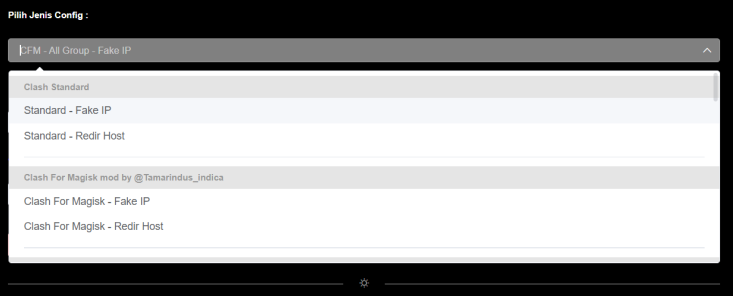
Untuk menu ketiga, pilih format Proxy. Disarankan untuk memilih format di bawah ini untuk memudahkan dalam mengedit konfigurasi nantinya.

Lanjut ke menu keempat, masukkan nama config, isinya terserah anda.

Terakhir klik Unduh File Konfigurasi.
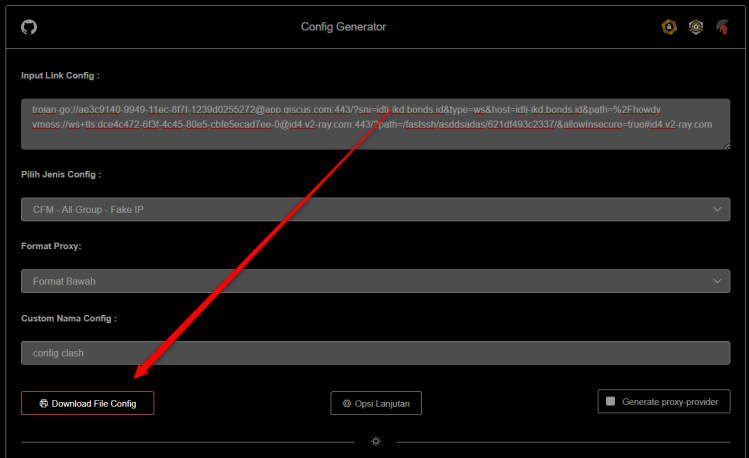
Unggah Konfigurasi Clash ke OpenClash
Silahkan login ke LuCI dan pergi ke Tunnel > Openclash. Kemudian klik Nonaktifkan Openclash.
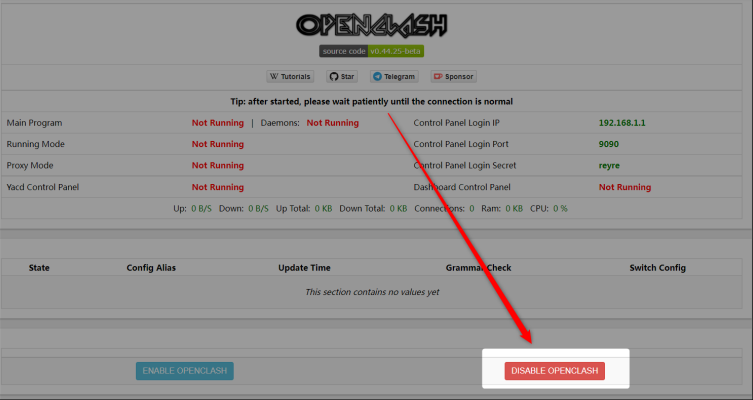
Kemudian Config Manage, lalu klik Choose File dan pilih config yang sudah kamu buat dan download tadi.
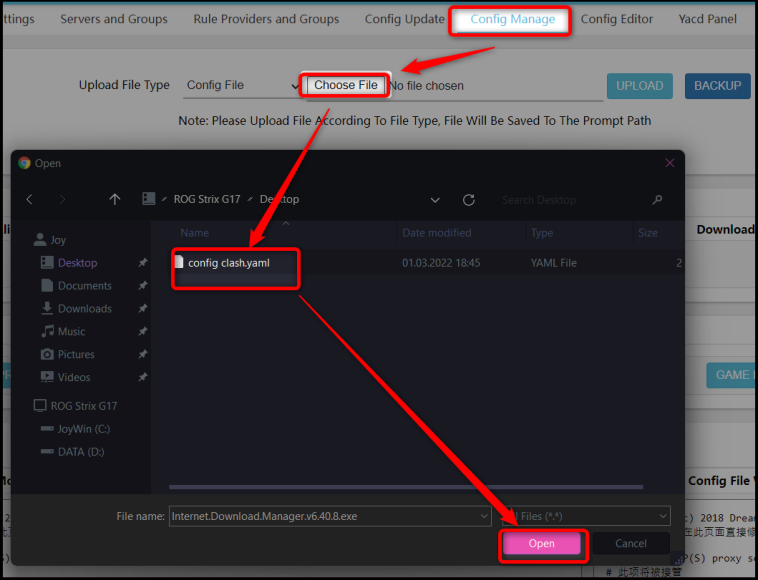
Klik Unggah.
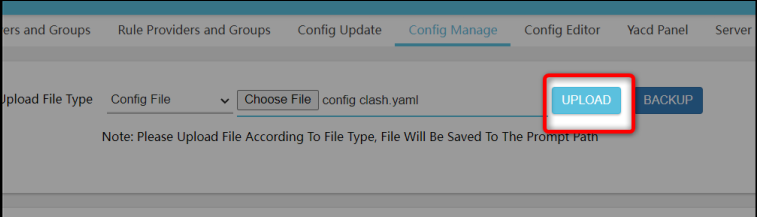
Kemudian klik menu Edit.

Silakan cari baris pengontrol eksternal: 0.0.0.0:9090 .
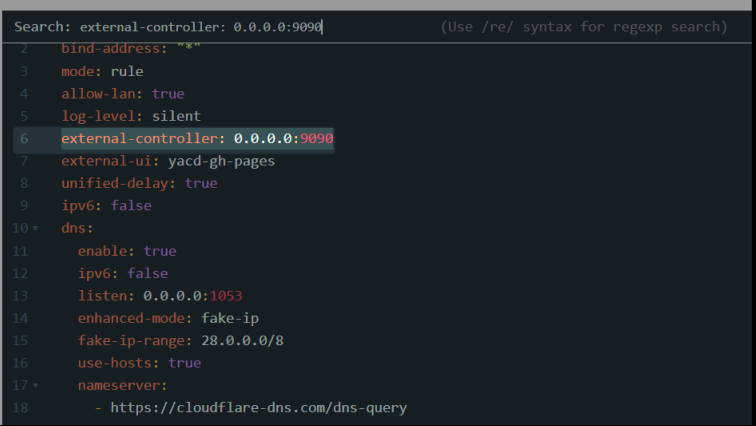
Di bagian bawah baris, ada rahasia baris: "". Jika tidak, silakan tambahkan.
Kemudian edit baris menjadi rahasia: "reyre". Ubah reyre tergantung pada Rahasia Login dari panel OpenClash Anda, Anda dapat memeriksanya di menu Ikhtisar di OpenClash.
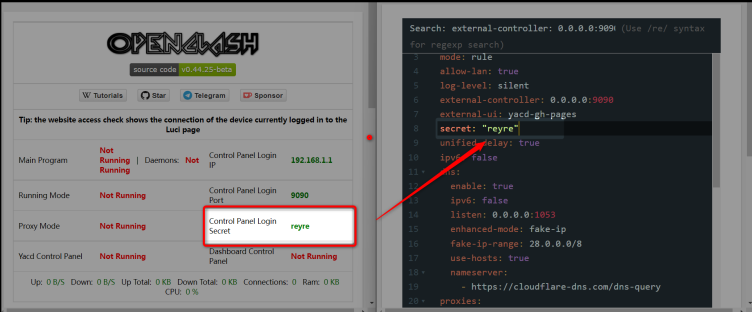
Kemudian klik Commit Settings di menu bawah.
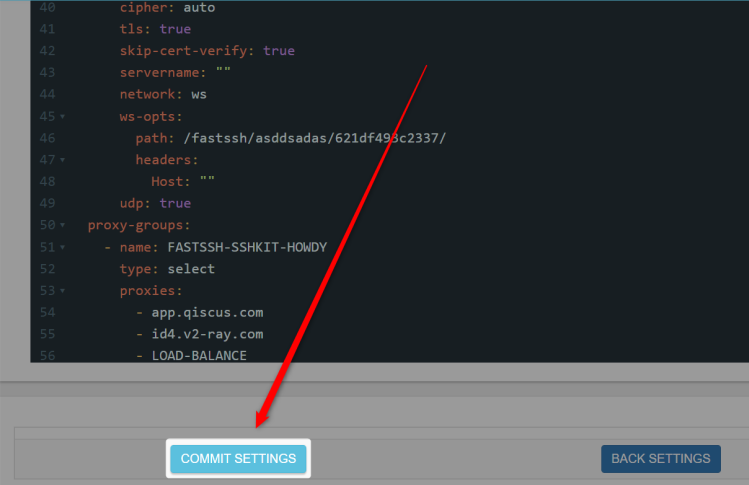
Terakhir, kembali ke menu Ikhtisar > klik Aktifkan Openclash. Tunggu beberapa saat sampai semuanya berjalan.
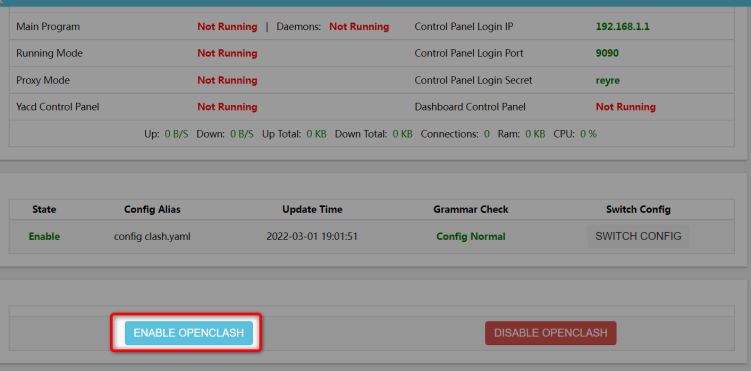
Masuk ke Panel Clash
Langkah terakhir setelah masuk config adalah masuk ke menu panel yacd. Yacd adalah satu lagi clash dashboard, yaitu clash dashboard yang berfungsi untuk mengatur proxy dan memonitor layanan clash di Openclash.
Silahkan buka menu Overview > Kemudian klik Open Panel.
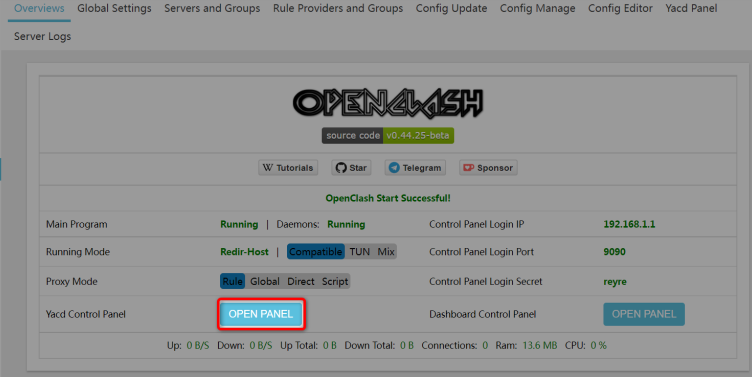
Pilih menu Proxies, lalu silahkan pilih akun yang ingin digunakan.
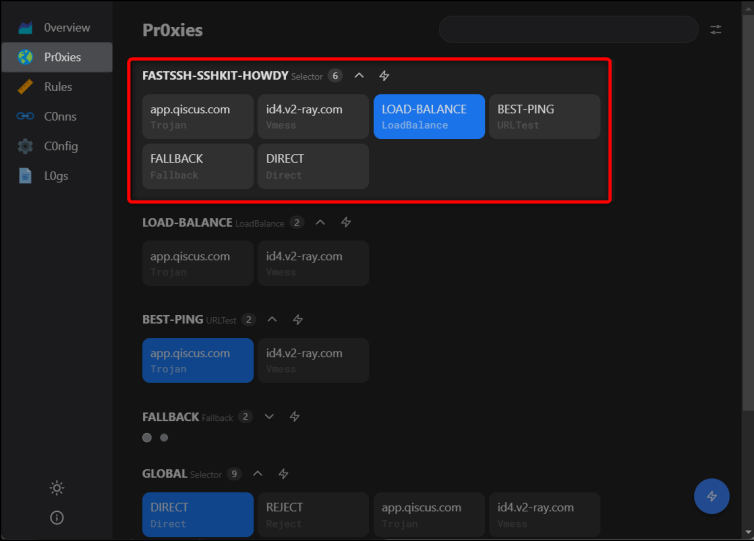
Terakhir masuk ke menu Config, pastikan Allow Lan diaktifkan.
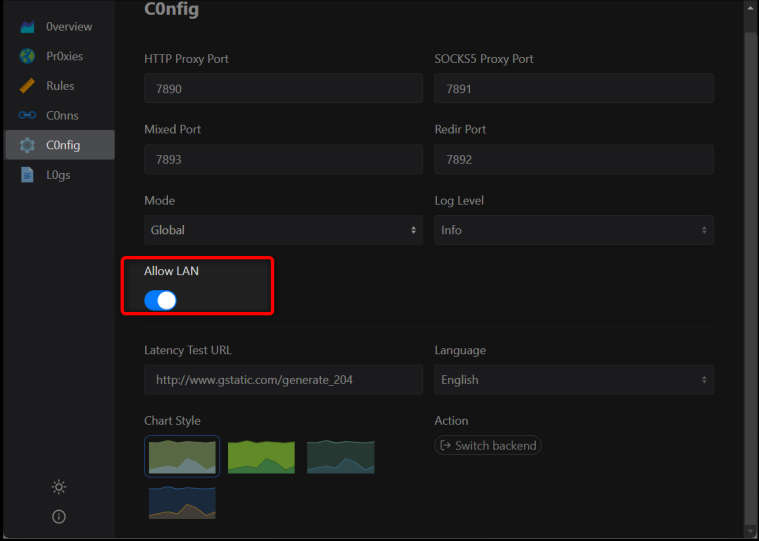
Selesai.
Post a Comment for "How to Create OpenClash Config on Subconverter mengunakan subconverter openclash"